电脑频繁死机,这个问题恐怕很多人都遇到过,正用得好好的,屏幕突然卡住不动,鼠标键盘全部失灵,最后只能强行关机重启,这不仅耽误工作,还可能造成未保存的文件丢失,让人非常烦躁,要解决这个问题,我们不能盲目行动,得像个侦探一样,从硬件到软件,一步步排查问题的根源。
我们要考虑最直接的可能性——硬件问题,电脑是由一个个物理部件组成的,任何一个部件出毛病都可能让整个系统罢工。
第一个要怀疑的就是温度,电脑在运行时,CPU和显卡这两个核心部件会产生大量热量,如果散热出了问题,比如风扇积了太多灰尘不转了,或者散热器和芯片之间的导热硅脂干了,热量就散不出去,当温度高到一定程度,电脑为了保护硬件不被烧毁,就会自动降速甚至直接死机,你可以用手摸摸机箱侧面,如果感觉非常烫手,或者下载一个硬件检测软件看看CPU和显卡的温度,如果待机状态下都经常超过70-80度,那散热就是头号嫌疑犯。
第二个常见的硬件问题是内存条松动或损坏,内存是电脑临时存放数据的地方,就像我们的工作台,如果内存条的金手指(就是那排金色的接触点)氧化了,或者没有完全插紧,又或者内存条本身有坏块,就会导致数据读写错误,电脑在调用一个错误的数据时,很容易就卡死崩溃,你可以尝试关机断电后,把内存条拔下来,用橡皮擦轻轻擦拭金手指,然后再重新插紧试试。
第三个是电源,一个劣质或者老化的电源,无法稳定地为各个硬件提供充足的电力,当电脑运行大型软件或游戏,功耗突然增大时,如果电源供电不稳,电压产生波动,就可能导致系统瞬间崩溃,这种情况有点像家里电压不稳,灯泡会闪烁一样。
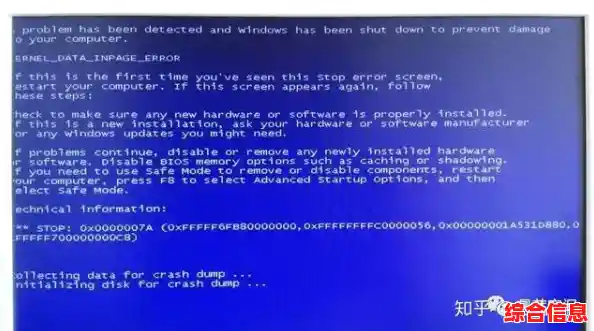
除了硬件,软件和系统方面的问题更是死机的重灾区。
首当其冲的就是驱动程序,驱动程序是硬件和操作系统之间的翻译官,如果某个硬件的驱动程序版本太旧、不兼容当前系统,或者几个驱动程序之间打架了,就极易引发系统冲突导致死机,特别是显卡驱动,出问题的概率很高,如果你是在更新了某个驱动或者安装了新硬件后开始频繁死机,那基本可以锁定目标了。
系统文件损坏或丢失,Windows系统本身是由成千上万个文件组成的,如果因为非法关机、病毒破坏或者软件安装卸载不当,导致关键的系统文件受损,系统运行到需要调用这个文件的时候,就会卡住,这就好比一本书缺了几页重要的内容,故事就读不下去了。

然后就是恶意软件,也就是病毒和木马,有些恶意软件会恶意篡改系统设置、占用大量系统资源,从而造成系统极不稳定,频繁死机,定期用靠谱的杀毒软件进行全盘扫描是非常必要的。
我们还得看看自己使用电脑的习惯,是不是同时打开了太多的程序,把内存和CPU都占满了?特别是浏览器,开几十个标签页是非常消耗资源的,或者C盘空间已经爆满,红色的空间告警提示已经出现很久了?系统需要一定的硬盘空间作为虚拟内存来使用,如果空间不足,系统运行也会变得异常缓慢甚至卡死。
面对死机问题,我们可以按照由易到难的顺序来排查:先给电脑清灰,改善散热;然后检查内存条是否插牢;接着进入系统的安全模式,卸载最近安装的可能有问题的软件或更新,或者用杀毒软件查杀病毒;再更新或回滚硬件驱动程序;如果问题依旧,可以考虑备份重要数据后,重装系统这个“终极手段”;如果连重装系统后都会死机,那几乎就可以断定是硬件问题了,可能需要送修专业机构检测电源、主板等更复杂的部件。
电脑死机不是无缘无故的,它背后总有原因,耐心地、有条理地逐一排查,绝大多数问题都是可以解决的。